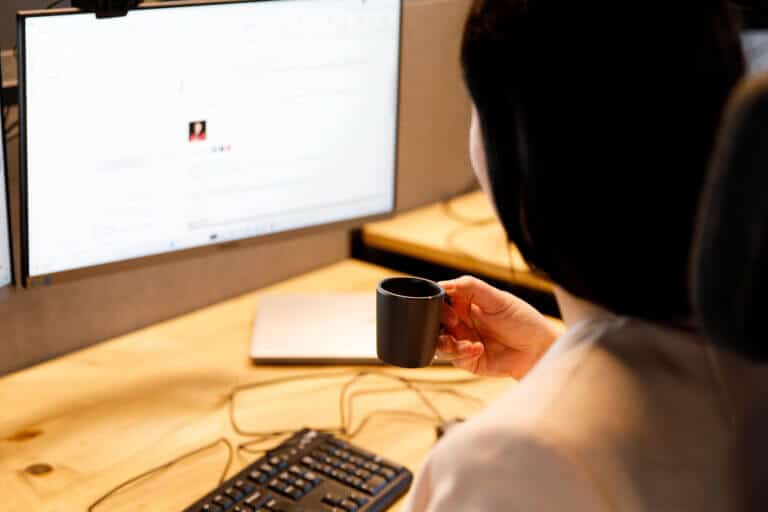Wanneer er veel gebruik gemaakt wordt van InSite om diverse processen digitaal te laten verlopen, kan het zijn dat je na verloop van tijd veel taken open ziet staan. Ter info taken worden niet altijd afgesloten. Afgekeurde declaraties worden niet verwijderd. Mensen die iets moesten doen zijn ondertussen uitdienst. De redenen lopen uiteen, maar het resultaat is hetzelfde. De weergave ‘Alle taken’ stroomt over, en het overzicht raakt kwijt.
Ter info afhandelen

In deze casus gaat er een ter info naar de groep Verzuim (Profit), bij elke workflow omtrent verzuim. Omdat bijvoorbeeld een deelherstelmelding van drie weken geleden niet meer interessant is, willen we dat deze automatisch verdwijnt. Dat doen we als volgt.
In de workflow halen we de relevante gegevensverzameling op (in dit geval: Mutatie verzuimverloop). Hierin wil ik het veld Datum/tijd beschikbaar hebben.
Ik maak een nieuwe conditie, waarbij ik instel: De datum moet groter of gelijk zijn aan vandaag – 3 weken.


Geplande taak voor conditioneel afhandelen

Medewerker is uitdienst
Stel, een medewerker met een contract voor bepaalde tijd krijgt geen contractverlenging. Er is via de workflow een brief aangeboden welke de medewerker digitaal moet ondertekenen. De medewerker doet dit niet, en is uiteindelijk uitdienst en heeft geen toegang meer tot InSite. Je wil wel dat de workflow afgerond wordt, omdat de datum uitdienst nog gemuteerd moet worden.
In de gegevensverzameling ‘Mutatie Medewerker/contract’ haal ik het veld ‘Datum uit dienst’ op. Deze gebruik ik voor mijn conditie, welke wordt ‘Datum uit dienst in verleden’.



Afgekeurde declaraties
Wanneer een declaratie wordt afgekeurd, heeft de medewerker de mogelijkheid om deze aan te passen of opnieuw in te sturen, of om de declaratie te verwijderen. In de praktijk kan het voorkomen dat de medewerker een nieuwe declaratie instuurt, maar vervolgens niets meer doet met de oude, afgekeurde workflow.
Bij het afkeuren wordt vaak verplicht een reactie gevraagd, zodat de medewerker ook ziet waarom er iets is afgekeurd. Deze reactie gebruik ik voor mijn volgende conditie. Als een medewerker na twee maanden nog steeds niets gedaan heeft met de afgekeurde workflow, wil ik dat deze afgehandeld wordt.
In de workflow voeg ik de gegevensverzameling ‘Dossier’ toe. Hierin haal ik het veld Laatste reactie > Instuurdatum op.




Taak wordt te lang niet opgepakt en moet escaleren
In de voorgaande scenario’s hebben we gegevens gehad op basis waarvan we condities konden maken. Bij sommige tijdsgevoelige workflows, bijvoorbeeld in verband met certificeringen, afspraken met klanten, etcetera, wil je misschien een escalatiemoment inbouwen. Maar in de gegevensverzameling Dossier hebben we geen gegevensveld zoals ‘Datum laatste wijziging’ tot onze beschikking. Wat kunnen we dan wel doen om te zorgen dat we een geschikte conditie kunnen bouwen?
In de gegevensverzameling Dossier is het veld ‘Laatste wijziging externe status’ beschikbaar. Dit is de status die je meegeeft aan je workflow voor OutSite. In veel van je workflows zul je echter geen gebruik maken van OutSite. Dit gegevensveld kunnen we dus creatief inzetten.
Ik bepaal het punt van escalatie in de workflow, en zorg ervoor dat de stap(pen) die naar dit punt leiden een externe status geven. Dit kan dezelfde status zijn als voor intern:




En deze ter info? Daar bouw ik weer een conditie voor op: Workflow is nog niet afgerond. Zodra de medewerker dus op de actieknop klikt, wordt ook de ter info voor de leidinggevende afgesloten. Dan wordt die ook niet onnodig lastig gevallen met iets waar al actie op is ondernomen.
Dit zijn een paar mogelijkheden waarmee AFAS jouw openstaande taken kan onderhouden. Deze zijn aan specifieke voorbeelden uitgewerkt, maar je kunt deze natuurlijk breder toepassen. Het belangrijke is dat voor een Ter info-taak, je uitgaat van “Hoe lang moet dit zichtbaar blijven?” voor de conditie. Bij het afhandelen via een geplande taak moet je conditie uitgaan van “Vanaf welk moment moet dit doorgezet worden?” Eigenlijk zijn ze dus elkaars tegenovergestelde.
Succes met het automatisch opschonen van de takenlijst